PNG háttérradírok online és offline – tesztelt és hatékonynak bizonyult
A PNG, a hordozható hálózati grafikák rövidítése, olyan képfájlok, amelyekről köztudott, hogy átlátszó hátterűek vagy háttér nélkül. A grafikák, például az emblémák és az ikonok általában PNG formátumúak, ami általában átlátszóságot és elhalványulást igényel. Másrészt meg szeretné tervezni őket, de néhány PNG-fájl, amelyet valakitől online kap, nem PNG formátumú.
A fénykép előtere mögött kockás vagy mozaikszerű háttérhatást észlel. Ha ráhelyezi egy másik képre, a mögötte lévő kép nem jelenik meg. Ennek érdekében olyan programokat kerestünk, amelyek segítenek eltávolítani a hátteret a PNG-ből. Az alábbiakban felsoroltak hasznosak háttér PNG eltávolító eszközöket, amelyeket fontolóra kell vennie.
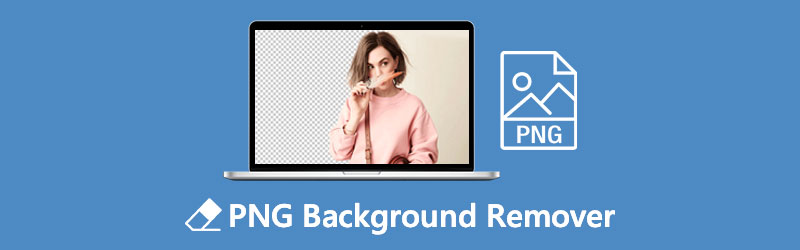
- 1. rész. Ingyenes PNG háttéreltávolító online
- 2. rész. PNG háttéreltávolító szoftver
- 3. rész. GYIK PNG háttérradír
1. rész. Ingyenes PNG háttéreltávolító online
Ahogy a cím is sugallja, ebben a részben megtalálhatja a legjobb ingyenes PNG-eltávolítót, amelyet online használhat. Ez azt jelenti, hogy semmit sem kell letöltenie az eszközére. Kiválaszthat bármely elérhető böngészőt a számítógépén, és csatlakozhat az internethez, hogy eltávolítsa a PNG-képek hátterét. Továbbá, ha a szoftver telepítése nem a te dolgod, akkor ezek a PNG háttér-eltávolító ingyenes online eszközök nagyszerűek az Ön igényeinek. Folytassa az olvasást, ha többet szeretne megtudni ezekről az eszközökről.
1. Vidmore Háttéreltávolító Online
Az első a listán Vidmore Háttéreltávolító Online. Ez az egyik legjobb eszköz a PNG vagy JPG háttér online eltávolítására. Amíg csatlakozik az internethez, közvetlenül a weboldalról törölheti a kép hátterét. Hatékonyan el tudja választani az előteret a háttértől, mert egy okos mesterséges intelligencia segítségével automatikusan felismeri a fotón lévő tárgyakat vagy témákat.
Eközben a felhasználók igényeik szerint átméretezhetik a fényképet. Fordított képet is készíthet úgy, hogy az objektumot oldalra vagy fejjel lefelé fordítja. Ezen kívül módosíthatja a hátteret egyszerű színekre, vagy feltöltheti saját grafikáját, és beállíthatja a téma új háttereként.
Másrészt kövesse az útmutatót, hogy megtanulja, hogyan kell használni ezt a háttér PNG-eltávolítót:
1. lépés: Nyissa meg a PNG Background Remover webhelyet
A kezdéshez indítsa el kedvenc böngészőjét számítógépén. A böngésző címsorába írja be az eszköz nevét, hogy belépjen a hivatalos oldalára.
2. lépés: Töltse fel a PNG-képet
Amikor eléri az oldalt, látnia kell a Portré feltöltése gomb. Kattintson rá a mappa megnyitásához a számítógépen. Ezután keresse meg a szerkeszteni kívánt képfájlt, és töltse fel az oldalra. Alternatív megoldásként kihasználhatja az eszköz fogd és vidd funkcióját. Egyszerűen dobja a célfotót az oldalra a PNG-fájl közvetlen feltöltéséhez. A PNG-fotó háttere automatikusan eltávolításra kerül.
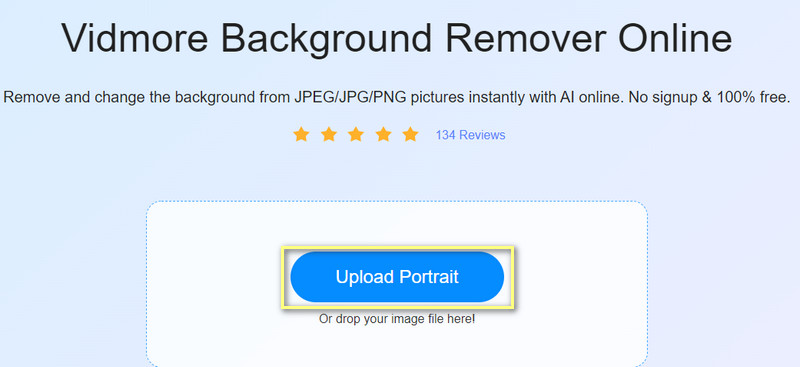
3. lépés: Szerkessze meg a PNG-fotót
Ezután lecserélheti a fénykép hátterét a következő oldalon: Szerkesztés lapon. Válasszon egy színt, amelyet háttérként szeretne beállítani a Szín opcióból. Dönthet úgy is, hogy átméretezi a fénykép témáját, vagy módosíthatja annak irányát a ikonra kattintva Mozog fülre.
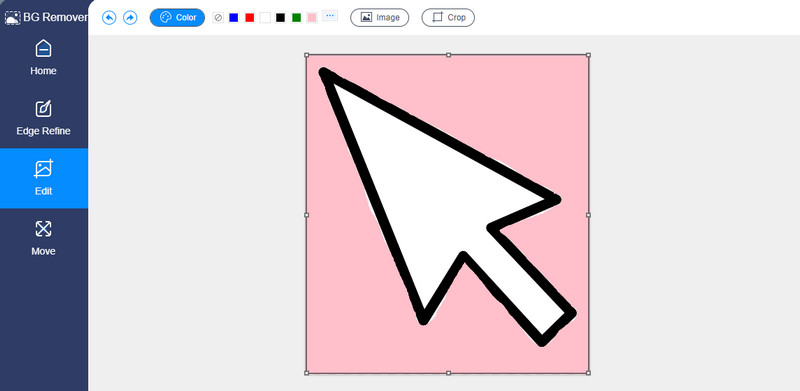
4. lépés Mentse el a PNG-fotót
Munkáját egyszerűen a gombra kattintva mentheti el Letöltés gombot, ha a szerkesztési folyamat befejeződött. Ha el szeretné távolítani egy másik PNG-fotó hátterét, kattintson a gombra Új kép gomb.
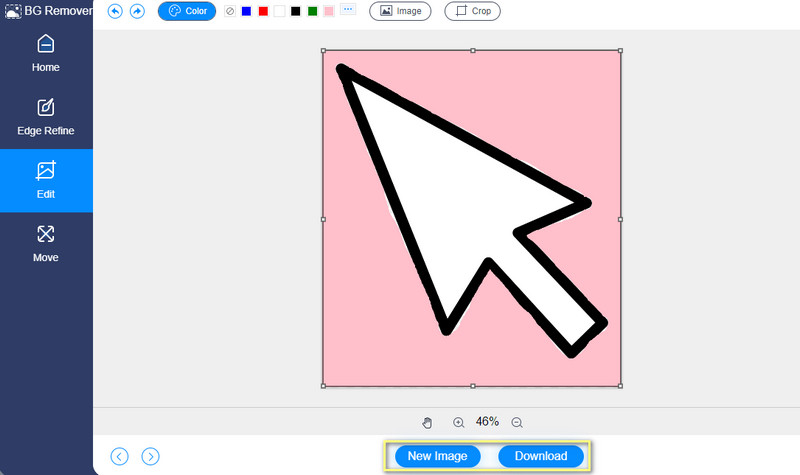
2. InPixio
Még egy PNG-háttérradír, amely segíthet megszabadulni a PNG-fotók hátterétől, az InPixio. Ez a program különféle módokat kínál a képek feltöltésére. Feltölthet a fogd és vidd funkcióval, az URL-en keresztül, valamint a számítógépe mappájának megnyitásával az importáláshoz. Emellett kiválaszthatja a háttérnek beállítani kívánt fényképet, vagy választhat a program által kínált előre megtervezett háttérből. Ezen túlmenően, az eszköz visszavonási, újraindítási és visszaállítási funkciókat kínál, hogy segítsen elérni a kívánt eredményt.
Előnyök
- Kézi és automatikus háttéreltávolítást biztosít.
- Lehetővé teszi a kiválasztási eszköz testreszabását.
- Válasszon az előre megtervezett hátterek közül.
Hátrányok
- Manuális eltávolítás esetén az oldal gyakran frissül.
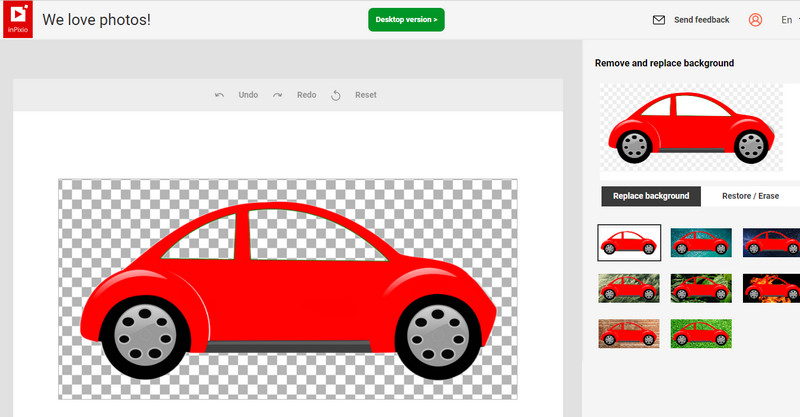
2. rész. PNG háttéreltávolító szoftver
1. GIMP
A GIMP egy többplatformos képszerkesztő asztali program, amellyel manuálisan törölheti a hátteret a képről, pontos kivágással. Ez a PNG háttérradír különféle kiválasztási eszközökkel rendelkezik, köztük az Ellipse, Free, Fuzzy és Rectangular, így az egyik legjobb program a fotó hátterének törlésére. Ezen kívül beépített effektusokat és szűrőket biztosít, amelyeket használhat.
Előnyök
- Használja ingyenesen az eszköz teljes szolgáltatását.
- Különféle kiválasztási eszközök állnak rendelkezésre.
- Tartozik hozzá egy színpaletta a háttérhez.
Hátrányok
- Kezdők számára kihívást jelenthet a navigáció.
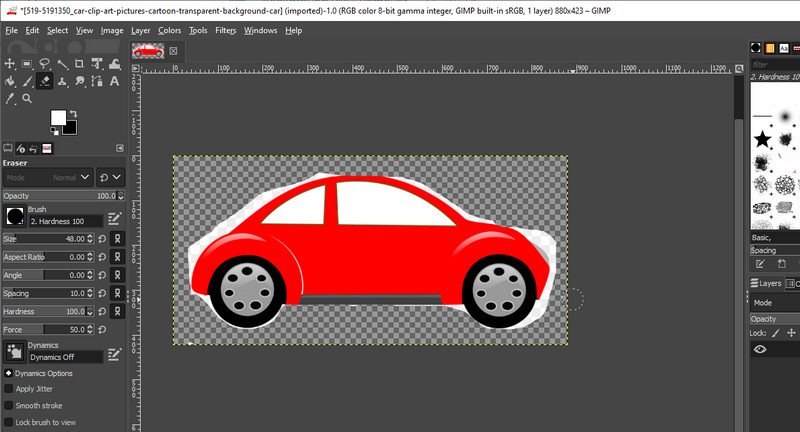
2. Adobe Photoshop
Az Adobe Photoshop egy híres fotószerkesztő, amely Windows és Mac platformokon érhető el. Ugyanígy az eszköz olyan nagyszerű, mert kijelölő eszközöket kínál egy tárgy fényképről való kiemeléséhez. Mind az elsődleges, mind a haladó szerkesztési lehetőségeket kínálnak a kiváló minőségű képkezeléshez. Emellett egy kattintással eltávolítható a háttér, amely szilárd hátterű képek esetén működik a legjobban.
Előnyök
- Teljesen tele van háttérradírral és javítóeszközökkel.
- Különféle formátumú képfájlokat képes exportálni.
- Mágikus radírral és háttérradír eszközökkel érkezik.
Hátrányok
- Az eszközzel való megismerkedés általában eltarthat egy ideig.

3. rész. GYIK PNG háttérradír
Mi az a PNG?
A PNG vagy a Portable Graphics Format egy raszteres képformátum, amelyet főleg az interneten használnak. Ez a kép általában átlátszó vagy háttér nélkül jelenik meg, akárcsak a GIF-képek. Ily módon elhelyezheti egy másik képháttér fölé, különösen, ha termékeket szeretne eladni vagy reklámozni.
A PNG jobb, mint a JPG?
Ha sok képfájl tisztességes minőségben történő tárolásáról van szó, a JPG képfájlok alkalmasabbak. Ezért ez a legelterjedtebb formátum az interneten. A PNG viszont jelentős a fájlméretben. Ennek oka a fénykép veszteségmentessége. Ennek ellenére a grafika minősége tagadhatatlanul kiváló.
Hogyan készítsek PNG képet?
A PNG-képek készítésének egyik legnépszerűbb módja a szerkesztett képfájl exportálása PNG-be. Mégis, a fotó hátterét teljesen törölni kell, így a PNG lét lényege továbbra is fennáll.
Következtetés
Ez az! Most tanultál a legjobbakról háttér PNG eltávolító eszközök érvényes PNG előállításához. Ezért, ha nem valódi PNG-ben, hanem képekkel találkozik, azonnal eltávolíthatja a hátteret, és felhasználhatja az objektumot, hogy kitűnjön. Ezenkívül offline és online eszközök is rendelkezésre állnak a legkedveltebb módszer használatához. Másrészt megemlítjük az egyes eszközök előnyeit és hátrányait, hogy segítsen eldönteni, melyik eszköz a legjobban megfelel az Ön preferenciáinak.


